《GTA5》RockStar编辑器怎么用
《GTA5》当中大家知道RockStar编辑器怎么使用吗?今天小编就为大家带来了GTA5RockStar编辑器使用教程,非常不错的内容,想不想制作出自己的影片呢?下面我们一起来看看吧。
录像方法
有两种模式
1录像(按F1或者先按住alt再按F1,手柄是先按住下,然后按A)
2动作重播(按F2或者先按住alt再按F2,手柄是先按住下,然后按B)

两种方式的区别
F1开始录影
如何开始
直接按F1或者在切换人物的界面按F1后持续录像,系统自动分段存储
如何停止
再按F1停止录影
出现任务完成/角色死亡/进入商店等等动画的时候,自动停止录影
硬盘存储空间不足的时候自动停止
这种方式录像很全,但是很占硬盘空间
正在录影的时候会显示红色的计时器,录影不会记录画面上的字母和HUD等等信息
F1录影每段时间大约是1分钟左右
F2动作重播
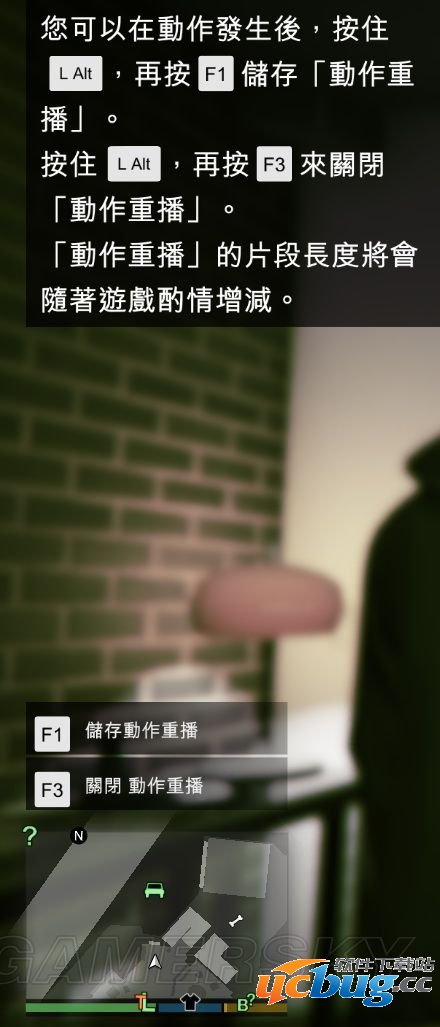
按F2开始动作重播
开始后系统循环录制,但是不会自动存储
当按下切换人物按键左”alt”后,按F1存储之前几十秒的动画,按F3关闭
这种方式适合打开后占用系统资源少,适合录比较短的片段,但是需要操作比较快,几十秒钟很快就过去了……
使用方法
如果需要连续录几分钟的视频,F1比较合适,F1录像全部内容都会录下来,不会丢
比如录一个特技或者漂移的视频,那么用F2合适,可以反复的试,成功之后保存之前的动作
要注意F2只能保存之前差不多一分钟的视频,如果是激烈的画面,时间会更短
RockStar编辑器的菜单
在故事模式中,按ESC进入菜单,选择Rockstar编辑器
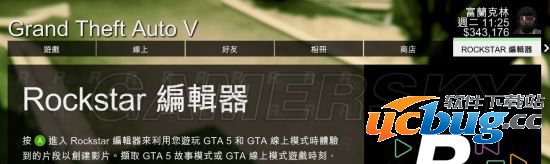
Rockstar编辑器的菜单如下
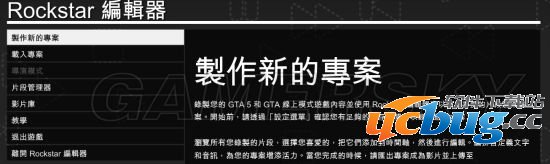
”制作新的专案”“载入专案”就是新建和打开一个项目
导演模式---在游戏后期开放,导演模式可以选择控制,各种NPC还有动物之类的
可以开无敌,低重力,爆炸等等效果,上次更新之后,还增加了设计场景的功能,
类似于建竞速图的模式,唯一的问题是,只能控制一个人物,不能用导演模式设计几个人物在一起的镜头
片段管理器GTA5里路下的视频称作片段,在这里可以浏览删除录好的片段
影片库就是渲染好的视频了,然热在国内不能上youtube,所以这个功能只能自娱自乐了
教学链接的是R星的网站,所以很难上去
选择新建片断之后进入具体的编辑器界面了.....
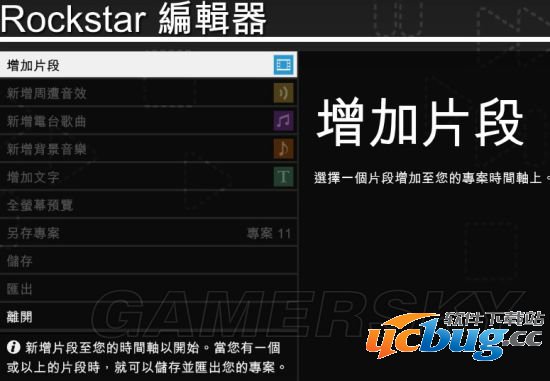
- 上一篇:《GTAOL》怎么删除角色
- 下一篇:《GTA5》稀有车怎么获得及刷稀有车地点及教程














